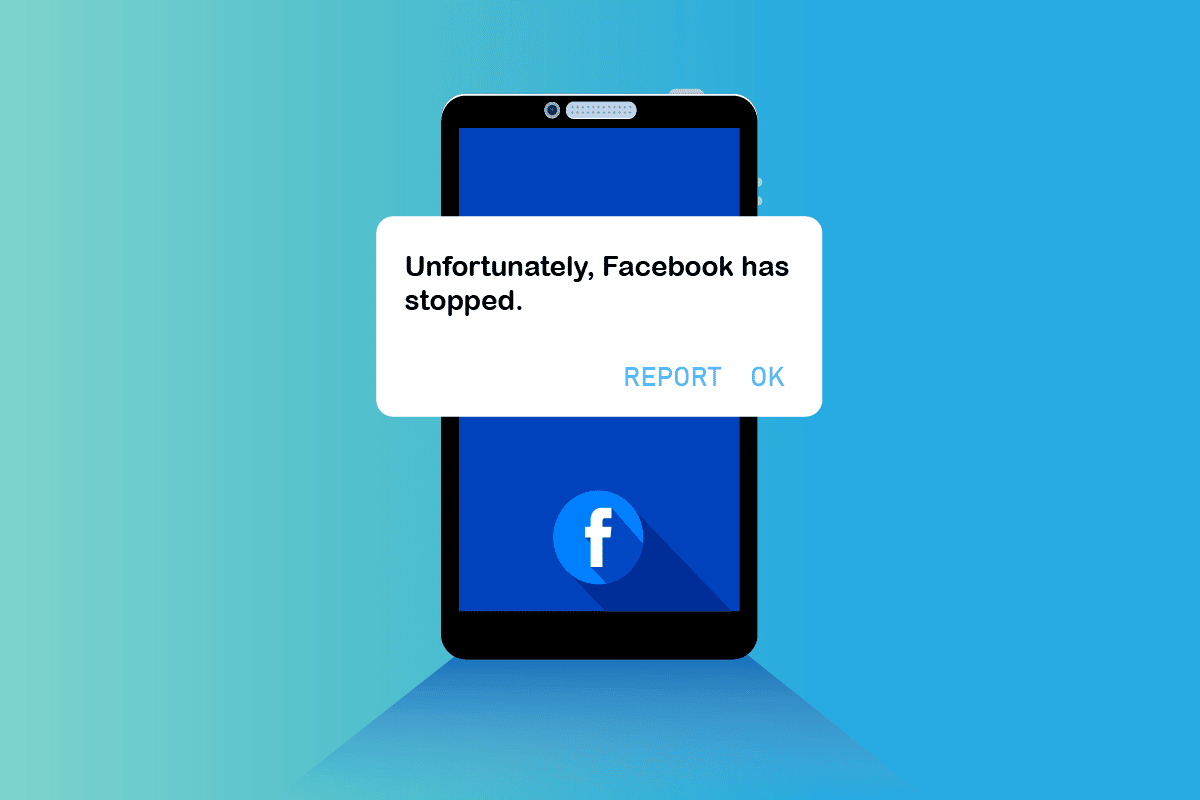
Ti sei mai imbattuto in un errore che dice “Purtroppo Facebook si è fermato” o “Facebook continua a fermarsi”? Se la tua risposta è Sì , non farti prendere dal panico perché non sei solo.
Lo stesso problema si è verificato a milioni di utenti in tutto il mondo. Poiché le persone trascorrono molto tempo su Facebook e altre app di social media, diventa frustrante quando l’app non funziona o non risponde come desideri.
Pertanto, per affrontare la situazione in modo semplice, ho compilato alcuni modi migliori per risolverlo. In questo articolo imparerai alcuni modi utili e migliori per risolvere purtroppo Facebook si è fermato su Android.
Come risolvere Sfortunatamente Facebook si è fermato su Android/Samsung
Ora è il momento di esaminare tutti i metodi possibili per risolvere il problema che Facebook continua a fermarsi su Android. Anche se ci possono essere diverse ragioni dietro, ci sono soluzioni allo stesso tempo.
Quindi leggiamo più avanti .
Correzione 1: riavvia il telefono
Il riavvio è un processo semplice che risolve la maggior parte dei problemi di arresto anomalo dell’app. Quindi, se non l’ hai ancora provato, fallo ora. Tieni premuto il pulsante di accensione del tuo dispositivo. Quindi scegli l’ opzione Riavvia per riavviare il dispositivo.
Al riavvio del telefono, controlla se l’app di Facebook funziona normalmente o meno. In caso contrario, passare al metodo successivo.

Correzione 2: forzare la chiusura dell’app Facebook
La maggior parte delle volte, l’app di Facebook smette improvvisamente di funzionare durante l’utilizzo e si desidera uscire dall’app premendo il pulsante Indietro del dispositivo, ma non risponde. In tal caso, è necessario forzare l’arresto dell’app per eliminare l’errore.
Segui i passaggi seguenti per farlo:
- Innanzitutto, avvia Impostazioni e fai clic su App
- Ora, trova l’ app di Facebook dall’elenco e fai clic su di essa
- Successivamente, troverai l’ opzione di arresto forzato nella parte inferiore dello schermo del dispositivo
- Basta premere su quello e riaprire l’app di Facebook per verificare se funziona correttamente o meno
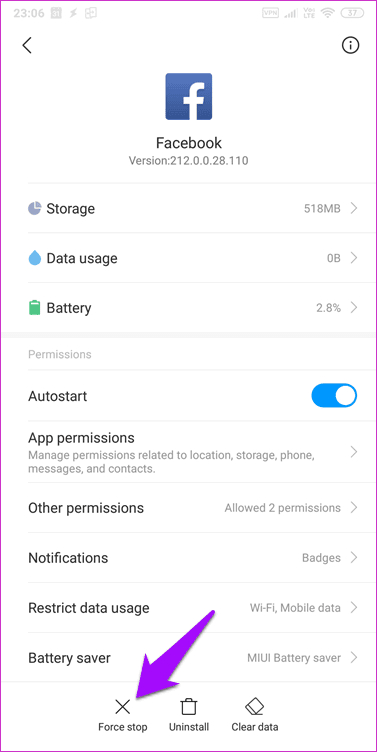
Correzione 3: chiudere tutte le app in esecuzione
Il tuo Facebook continua a bloccarsi o bloccarsi quando hai una capacità di RAM ridotta e esegui più app in background. Può essere risolto chiudendo tutte le app insieme.
Ecco i passaggi da seguire:
- Premi il pulsante quadrato sul tuo dispositivo per vedere le app recenti
- Quindi, fai clic sul pulsante di chiusura visualizzato sullo schermo del dispositivo per chiudere le app in esecuzione
- Ora, riapri l’app di Facebook per verificare se il problema è stato risolto o meno
Correzione 4: cancella la RAM sul telefono
Anche la cancellazione della RAM può risolvere purtroppo Facebook si è fermato su Android . Puoi svuotare la RAM in vari modi a seconda delle marche del dispositivo che stai utilizzando.
Qui sto mostrando per cancellare la RAM sul dispositivo Samsung:
- Innanzitutto, apri Impostazioni ,> scorri verso il basso e fai clic su Cura del dispositivo
- Successivamente, puoi controllare le prestazioni del tuo dispositivo. Fare clic su Ottimizza ora. Attendere alcuni minuti fino a quando il sistema non si pulisce da solo.
- Successivamente, l’ opzione Memoria apparirà sullo schermo del dispositivo. Basta fare clic sull’opzione Pulisci ora per rendere il tuo dispositivo più veloce.
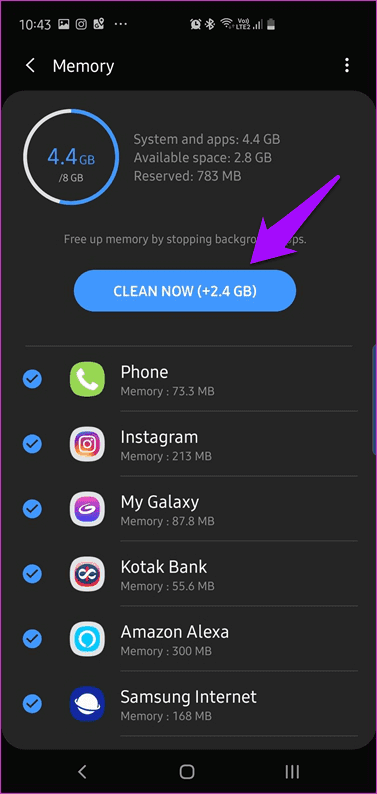
- Ora, riapri Facebook.
Correzione 5: svuota la cache e i dati dell’app di Facebook
A volte, vari file spazzatura e molte cache possono creare un problema “Facebook continua a fermarsi“. Può essere risolto cancellando quei file dal tuo dispositivo.
Ecco i passaggi per eliminare la cache dell’app di Facebook:
- Innanzitutto, apri Impostazioni sul tuo telefono
- Fai clic su App e trova l’ app di Facebook, quindi toccala
- Quindi, tocca Archiviazione, ci saranno due opzioni Cancella cache e Cancella dati. Fare clic sull’opzione Cancella cache per rimuovere i file spazzatura e cache dall’app.
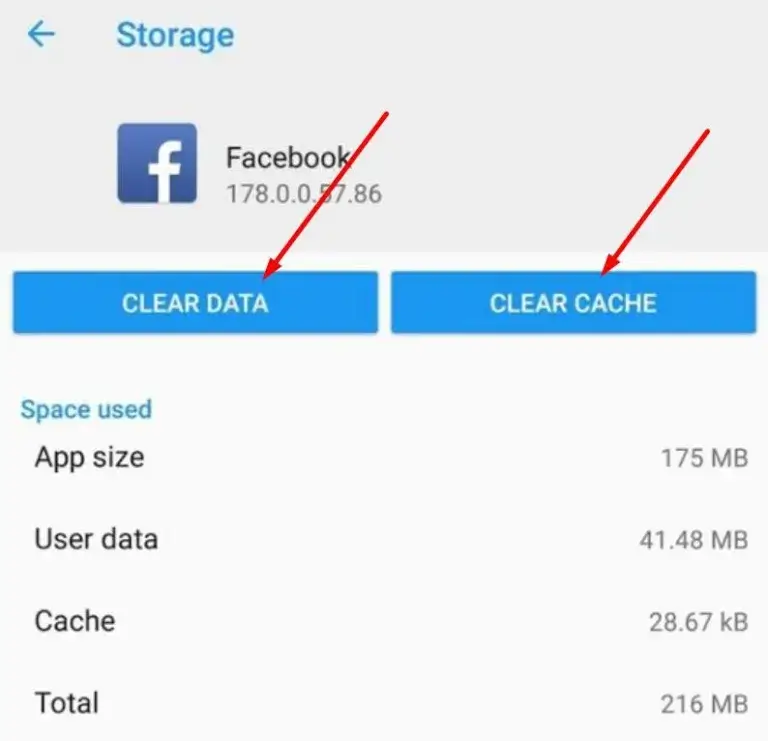
cancellati i dati e i file della cache , apri l’app di Facebook e controlla se funziona come prima.
Correzione 7: limitare l’utilizzo dei dati
Utilizzando questa funzione, puoi regolare se puoi utilizzare Facebook tramite Wi-Fi o dati cellulari. Se entrambe le opzioni non sono abilitate, può mostrarti un tale errore.
È necessario abilitare questa funzione come indicato di seguito:
- Innanzitutto, avvia Impostazioni
- Quindi, passa a App installate o all’elenco delle app
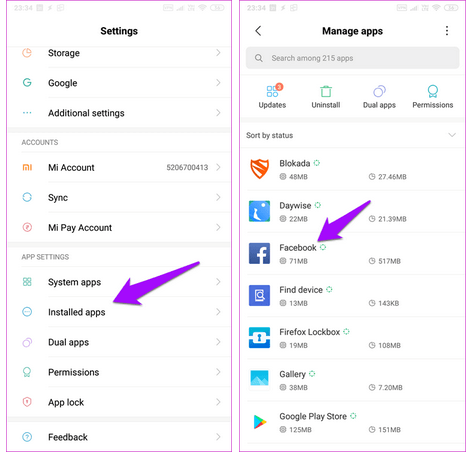
- Cerca su Facebook e toccalo
- Quindi, fai clic sull’opzione Limita utilizzo dati e assicurati di aver abilitato le opzioni dati mobili e Wi-Fi.
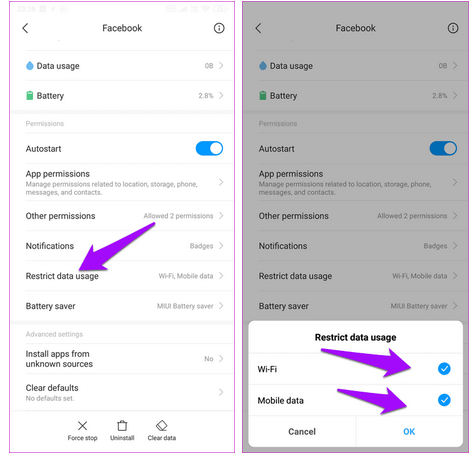
Correzione 7: aggiorna la tua app di Facebook
Questo tipo di errore si verifica quando utilizzi una versione obsoleta dell’app Facebook. Se disattivi l’opzione di aggiornamento automatico, l’app non sarà in grado di aggiornarsi e potresti dover affrontare sfortunatamente Facebook si è interrotto.
Ecco perché è necessario aggiornare tempestivamente l’app di Facebook per evitare tali errori. Per aggiornare l’app Facebook:
- Apri Google Play Store sul tuo dispositivo Android
- Quindi, tocca l’ icona Profilo seguita da Le mie app e i miei giochi .
- Scorri verso il basso fino all’elenco delle app e trova Facebook
- Ora vedrai l’ opzione Aggiorna se disponibile, tocca quella.
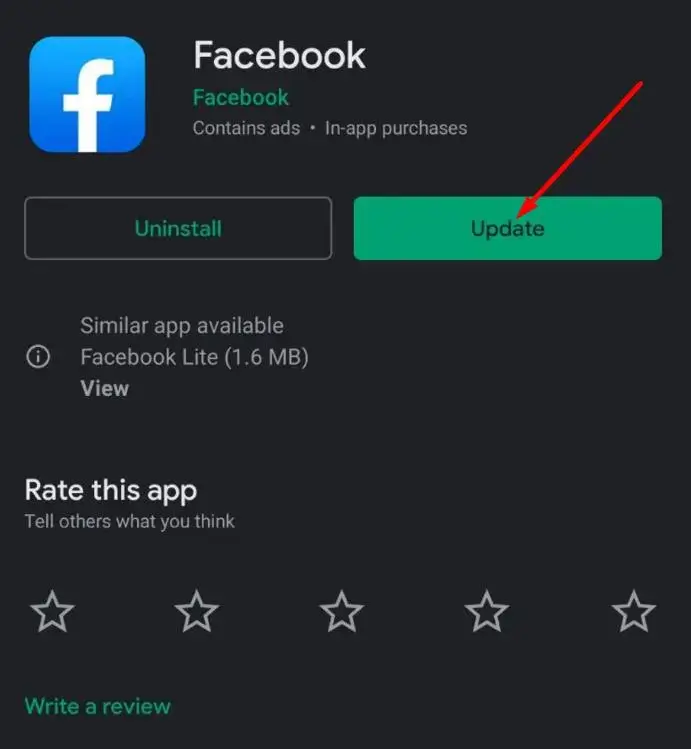
Questo è tutto. Ora apri l’app di Facebook e controlla se l’app funziona senza alcun errore.
Correzione 8: disinstalla e reinstalla l’app di Facebook
Dopo aver aggiornato l’app ma continuando a riscontrare lo stesso errore, prova a disinstallare e reinstallare l’app. Questo potrebbe aiutare a risolvere il problema.
Per disinstallare e reinstallare Facebook, segui questi passaggi:
- Innanzitutto, apri Impostazioni > tocca App
- Quindi, trova Facebook e toccalo
- Ora tocca l’arresto forzato e successivamente tocca Disinstalla
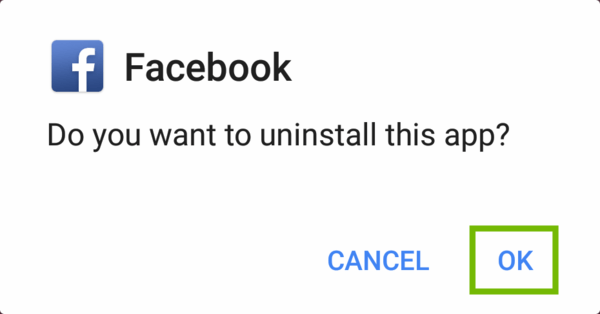
- Quindi, tocca OK per confermare
- Successivamente, riavvia il dispositivo
- Dopo aver completato il processo di riavvio, apri Google Play Store
- Nella barra di ricerca, digita Facebook
- Infine, premi sul pulsante Installa e attendi fino al completamento del processo.
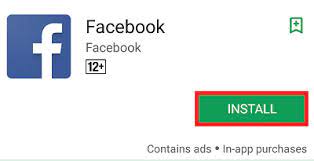
Questo è tutto.
Correzione 9: controlla se Facebook è inattivo
A volte, quando il server di Facebook è inattivo, puoi imbatterti, sfortunatamente, Facebook ha interrotto il problema. Puoi verificarlo visitando il sito DownDetector. Ti mostrerà se ci sono problemi dal lato server. Se lo è, devi aspettare fino a quando non viene risolto.
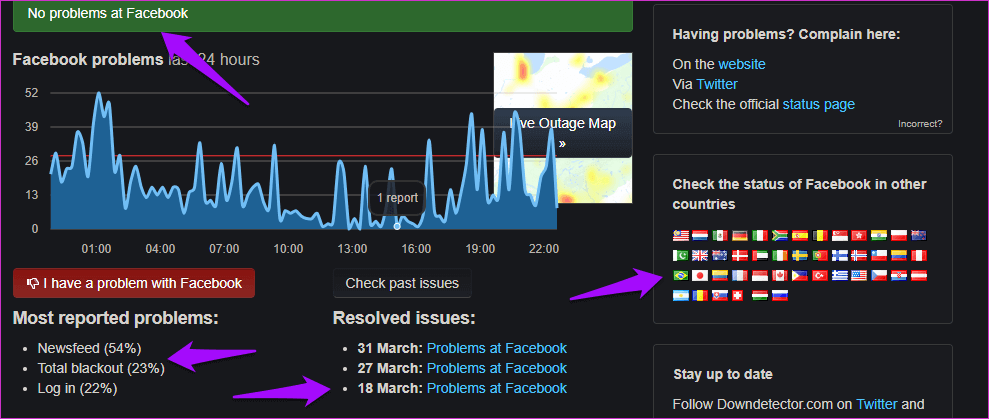
Correzione 10: eseguire il downgrade dell’app di Facebook
Anche dopo aver aggiornato la tua app di Facebook all’ultima versione, se il problema persiste, potrebbero esserci dei problemi nell’ultima versione che hai appena installato. In tal caso, è necessario installare la versione precedente di Facebook.
Come sai, Google Play Store non ti consente di eseguire il downgrade di app non di sistema come Facebook. Quindi devi disinstallare l’app sul tuo telefono e installare la versione downgrade da APK Mirror.
Segui i passaggi seguenti:
- Innanzitutto, disinstalla la versione corrente di Facebook dal tuo telefono
- Tocca questo link per visitare APK Mirror ( https://www.apkmirror.com/apk/facebook-2/facebook/ )
- Successivamente, scorri la pagina per cercare le versioni precedenti di Facebook
- Alla fine, scaricalo e installalo
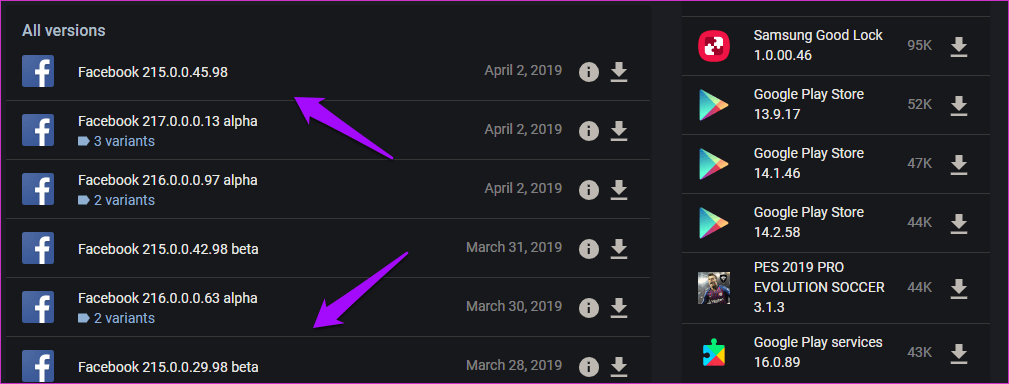
Correzione 11: cancella la partizione della cache
Per rimuovere i file di partizione della cache, segui le istruzioni seguenti:
- Innanzitutto, spegni il dispositivo
- Quindi, premi a lungo il pulsante Home + Power + Volume su
- Quindi, quando il logo appare sullo schermo, lascia il pulsante di accensione ma tieni premuti il pulsante Home e Volume su
- Quando vedi il logo di Android, lascia gli altri tasti
- Successivamente, premi il pulsante del volume per mostrare cancella la partizione della cache
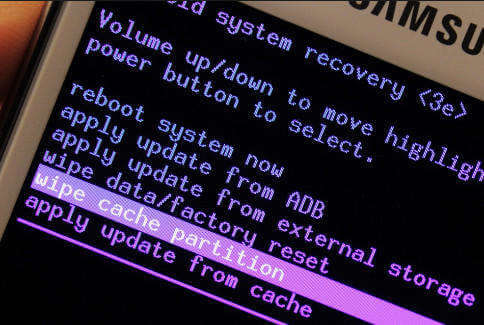
- Ora, premi il pulsante di accensione per selezionare SÌ, quando viene visualizzato
- Dopo aver completato il processo, scegli Riavvia il sistema ora tenendo premuto il tasto di accensione
Questo è tutto.
Correzione 12: ripristinare le impostazioni
Se c’è un problema di bug, allora può mostrarti un errore di Facebook. Per risolverlo, devi ripristinare le impostazioni sul tuo dispositivo.
Ecco i passaggi per farlo:
- Innanzitutto, avvia Impostazioni
- Quindi, tocca Gestione generale
- Quindi, tocca l’ opzione Ripristina e quindi fai clic su Ripristina impostazioni
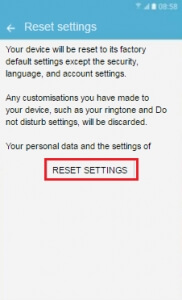
- Ora premi OK per confermare e ripristinare il telefono
Correzione 13: verifica della modalità di risparmio batteria
Nei nostri smartphone abbiamo una funzione di risparmio della batteria. Se lo abiliti, alcune app potrebbero non funzionare correttamente. Controlla se è il motivo del problema di arresto anomalo dell’app di Facebook.
Passaggi per controllare la modalità di risparmio batteria:
- Per prima cosa, vai su Impostazioni
- Quindi, apri l’ opzione Batteria e prestazioni
- Quindi, fai clic su App
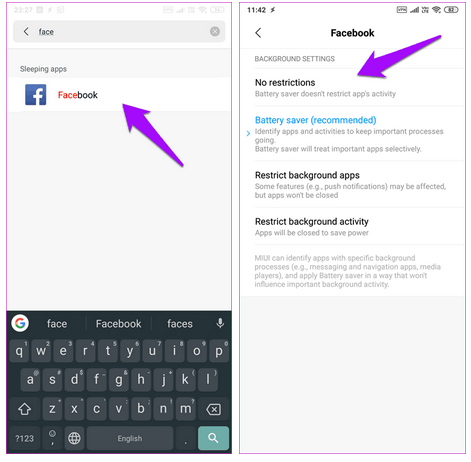
Cerca Facebook e lancialo. Assicurati che la modalità aggressiva non sia attiva. Tentativo Nessuna restrizione per verificare se il problema è stato risolto.
Correzione 14: ripristino delle impostazioni di fabbrica del telefono Android
Questa è una caratteristica unica per risolvere molti problemi. Poiché il ripristino rimuoverà tutti i tuoi dati dal telefono, ti suggerirò di eseguire un backup di tutti i tuoi dati importanti prima di applicare il ripristino delle impostazioni di fabbrica.
Segui i passaggi per il ripristino delle impostazioni di fabbrica:
- Innanzitutto, apri Impostazioni, quindi scorri e scegli l’ opzione Backup e ripristino
- Dopo aver toccato Backup e ripristino, l’opzione successiva verrà visualizzata sullo schermo
- Ora tocca l’ opzione Ripristino dati di fabbrica

Questo metodo risolverà sicuramente il problema di arresto anomalo dell’app di Facebook.
Correzione 15: il modo migliore per risolvere Sfortunatamente Facebook si è interrotto su Android (consigliato)
Se stai cercando una soluzione definitiva per risolvere il problema, dovresti scegliere lo strumento di riparazione Android. Questo strumento professionale ha la capacità di correggere Facebook che continua a fermarsi su Android e altri errori con un clic. Lo strumento è facile da usare ed è altamente consigliato dagli esperti. Indipendentemente dai motivi che portano a un tale errore, l’utilizzo di questo straordinario strumento può facilmente risolvere l’errore senza perdita di dati.
Può anche correggere altri errori poiché le impostazioni di Android si sono fermate, WhatsApp si è fermato, Snapchat continua a bloccarsi, l’ app Signal continua a bloccarsi, la schermata blu della morte di Android, ecc. Pertanto, devi installare questo strumento immediatamente e correggere, sfortunatamente, Facebook ha interrotto i problemi su Android senza problemi.
Android Riparazione- 1 Fare clic su Strumento di riparazione per Android
Risolvi facilmente qualsiasi tipo di problema o errore su Android con lo strumento di riparazione 1 clic. Risolve eventuali errori Android senza problemi:
- Capacità di risolvere diversi problemi o errori del sistema Android come Schermata nera della morte, app che continuano a bloccarsi, bloccate nel ciclo di avvio ecc.
- Aiuta a riportare il sistema Android alla normalità senza alcuna competenza richiesta
- Ha la più alta percentuale di successo per correggere qualsiasi tipo di errore Android

Conclusione
Quindi queste sono alcune soluzioni migliori e definitive per “Purtroppo Facebook si è fermato” su Android/Samsung. Spero che il problema sia risolto ora e che tu possa usare facilmente l’app. Puoi anche utilizzare lo strumento di riparazione Android per risolvere l’ errore poiché è facile da usare e risolvere tutti i tipi di problemi Android con un clic.

Kim Keogh is a technical and creative blogger and an SEO Expert. She loves to write blogs and troubleshoot several issues or errors on Android and iPhone. She loves to help others by giving better solutions to deal with data recovery problems and other issues.

